
Je to noční můra každého majitele notebooku: nedbale rozlitý šálek kávy. Náhlá sprcha, když pracujete venku. Nebe chráněno, nějaká frašková koupelna spadne, když ty opravdu musel dostat zprávu TPS. Konvenční moudrost říká, že promočený notebook je mrtvý notebook, ale to nemusí nutně být pravda, zvláště pokud máte několik nástrojů a hodně trpělivosti.
Co budete potřebovat

Neexistuje žádná záruka, že můžete opravit notebook s vodním tokem, ale pokud ho chcete vyzkoušet, budete potřebovat toto.
- Nástroje : Pravděpodobně budete potřebovat sadu šroubováků s plochou hlavou a Philips v několika velikostech. Pokud máte sadu malých šroubováků Torx, chyťte je také. Pravděpodobně budete také potřebovat nějakou malou úzkou páčku - švýcarský armádní nůž bude fungovat. Všechny můžete chytit do jednoho balíčku pomocí Sada nástrojů iFixit Pro Tech ($50).
- Plechovka stlačeného vzduchu : Obvykle se používá k utírání prachu a čištění, to se bude hodit v našich pozdějších krocích.
- Bezpečný pracovní prostor : Nějaké místo čisté a suché je to, co hledáte, v ideálním případě bez koberců a dřevěného nebo gumového prostoru pro umístění komponent.
- Balíčky rýže nebo silikagelu : Kterýkoli z nich pomůže absorbovat vlhkost.
- Ohřívač : Pokud nemáte přístup k teplému a suchému teplu z jiného zdroje, bude vám k dispozici topení nebo vysoušeč vlasů.
Většinu z toho lze získat v místním železářství. Pokud však něco nenajdete - zejména silikagel - pokračujte bez toho. Pokud jde o mokrou elektroniku, je zásadní čas.
Krok první: Bezpečnost na prvním místě
Než začnete, budete muset čelit skutečnosti, že váš laptop může být mrtvý. Omlouváme se, ale v tuto chvíli děláte v zásadě záchrannou operaci se slabou nadějí, že můžete zachránit svůj hardware a své investice. Pokud máte nějaké alternativy, například záruku na poškození celého krytí nebo jednoduchý upgrade, který si můžete dovolit, pokračujte a využijte je.
Pokud ale opravdu potřebujete zachránit svůj aktuální notebook, nebuďte na tom hloupí. Pokud věc aktivně jiskří nebo kouří, dostaňte se od ní a v případě potřeby ji vytáhněte z budovy. Pokud vidíte skutečné plameny, postříkejte je hasicím přístrojem. A v tom okamžiku byste také mohli přestat číst tento článek a začít nakupovat nový notebook.

Pokud se však váš notebook jeví jako bezpečný, odpojte jej od napájecího kabelu a pokud je to možné, vyjměte baterii. Nyní se rozloučte se zárukou - která pravděpodobně nepokrývá poškození vodou - a pak pokračujte.
Krok dva: Najděte servisní příručku nebo průvodce
PŘÍBUZNÝ: Jak najít návod k použití pro téměř jakékoli zařízení online
Jděte do jiného počítače nebo použijte telefon - něco, co může procházet internet a prohlížet soubory PDF. Poté vyhledejte na Googlu číslo modelu svého notebooku a „Servisní příručka“ nebo „Příručka pro opravu“. Stáhněte a uložte kopii pokud nějaký najdete.
Servisní příručka je speciální příručka vytvořená výrobcem vašeho notebooku, určená pro techniky a servisní služby třetích stran. Dá vám podrobné pokyny, jak rozebrat notebook. Servisní manuály jsou obvykle rozděleny do sekcí pro konkrétní opravy (výměna paměti RAM, pevných disků, klávesnic, obrazovek atd.), Ale pohybem mezi různými sekcemi byste měli najít pokyny, jak odstranit většinu částí .
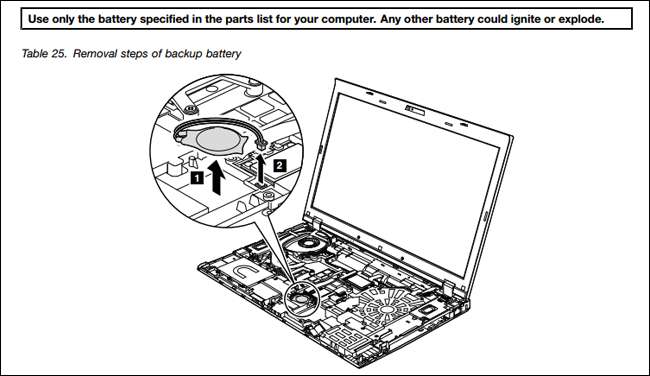
Pokud nemůžete najít servisní příručku - což je jasná možnost, zejména u novějších designů - nevzdávejte se naděje. Stále byste mohli najít příručku koncového uživatele, jak rozebrat konkrétní model notebooku. YouTube je dobré místo pro vyhledávání, stejně jako opravárenský web iFixIt , který je hostitelem vodítek pro demontáž mnoha modelů. Pokud je to možné, chcete pro svůj notebook najít nějaký vizuální odkaz, než přejdete k dalšímu kroku.
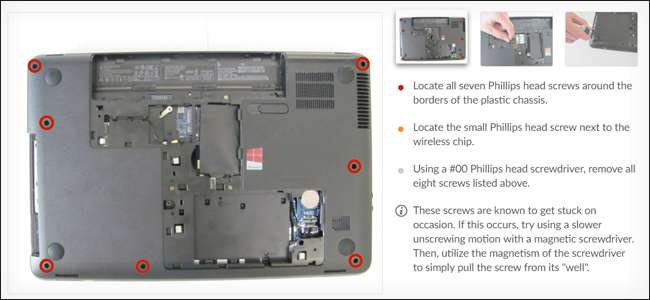
Archive.org má vynikající databáze počítačových servisních příruček , stejně jako tento nezávislý australský web .
Krok třetí: Demontujte notebook
Přichází zábavná část. Postupujte podle servisní příručky (nebo jakéhokoli průvodce, který jste našli) a rozeberte každý kousek notebooku, který vám bude pohodlně vyjímat. Je to dlouhý a zdlouhavý proces, dokonce is průvodcem, takže se připravte na frustraci.

Začněte snadnými věcmi. Mnoho notebooků je navrženo tak, aby bylo možné RAM, pevný disk nebo SSD odstranit pomocí šroubováku (a někdy dokonce i dalších komponent, jako je disková jednotka). Jiní vyžadují, abyste sundali spodní panel karoserie. Bohužel je novější a složitější notebook (jako Dell XPS 13 a další ultrapřenosné počítače), tím méně je pravděpodobné, že budete moci snadno vyjmout součásti. Možná budete muset oddělit plastové nebo kovové jazýčky ve švech těla, abyste odstranili panely. Buďte tak jemní, jak můžete, ale některé designy budou vyžadovat značnou sílu k otevření.

Při odstraňování kusů je umístěte na bezpečné a elektricky nevodivé místo. Ideální je gumová podložka, ale dřevěný stůl bude stačit. (Je také dobrý nápad pracovat někde bez koberců a obout si tenisky.) Možná si budete chtít dělat poznámky a fotografovat pomocí telefonu, když projdete celým procesem, takže pozdější sestavení notebooku bude snazší. Umístěte šrouby na místa, kde nebudou snadno rozptýleny, jako jsou prázdné misky nebo tašky nebo zásobník magnetických dílů .
Krok čtyři: Sušte komponenty
Zkontrolujte každou odstraněnou součást, zda neobsahuje vlhkost nebo zbytky kapaliny. Použijte ručník nebo žínku, abyste nasákli a vydrhli každý kousek tekutého nebo sušeného materiálu, který můžete. Dávejte pozor, abyste nic nezachytili, zejména na deskách s plošnými spoji. Po dokončení setření části do ní zasuňte konzervovaný vzduch, abyste z ručníku odstranili chmýří nebo prach.
Umístěte komponenty někam na teplé a suché místo. Není příliš teplé - nadměrné teplo může způsobit tolik škody jako voda. Ideální je místnost s nízkým ohřevem. Umístění nevodivého pracovního prostoru na teplou slunnou verandu nebo palubu je dobrá alternativa, i když samozřejmě budete muset dávat pozor na jakékoli počasí nebo vítr. Pokud vše ostatní selže, můžete je zkusit jemně osušit vysoušečem vlasů na nízké úrovni, přičemž každou součást držte bezpečně v ruce a alespoň dvě stopy od dmychadla.
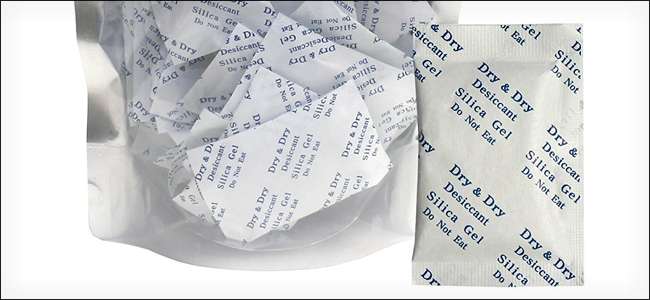
Nechejte komponenty několik hodin ležet, dokud se neodstraní přetrvávající vlhkost. Existuje několik věcí, které můžete udělat, abyste to urychlili: pokud máte v elektronice a zavazadlech balíčky se silikagelem (ty malé papírové sáčky označené „NEJEDEJTE“), můžete je opatrně rozložit na vrchní část svých součástí. Jsou navrženy tak, aby odsávaly vlhkost, což je přesně to, co chcete. Pokud nemáte žádný silikagel, můžete si svinout svůj vlastní nástroj pohlcující vlhkost tak, že umístíte suchou rýži do jemného síťovaného sáčku nebo tenkého polštáře. Jakákoli látka dostatečně porézní, aby propustila vzduch (ale ne skutečná rýžová zrna), bude fungovat.
Po několika hodinách zkontrolujte všechny součásti, zda na nich nezůstala vlhkost nebo zbytky. Pokud nějaké vidíte, opakujte tuto část, než budete pokračovat.
Krok pět: Znovu sestavte svůj notebook
Nyní provedete třetí krok v opačném pořadí. Opět budete muset využít nevodivou pracovní oblast, servisní příručku a všechny fotografie nebo poznámky, které jste si během procesu pořídili. Pokud vám při opětovné montáži notebooku zbyly nějaké šrouby nebo součásti, postupujte dozadu, dokud nenajdete zmeškaný krok.
Krok pět: Zapnutí (a naděje)

Konečně jste dosáhli okamžiku pravdy. Vyměňte baterii notebooku, pokud se jedná o externí model, a připojte jej. Poté zkřížte prsty (poznámka editora: je to zcela volitelné) a stiskněte vypínač.
Jak jsme řekli, neexistují žádné záruky, ale pokud dokážete věci fungovat, děkujte svým šťastným hvězdám - a vytvořit zálohu tak rychle, jak je to možné.
Kredit obrázku: Lenovo , Opravím to , Budoucí blog , BinárníKoala / Flickr







